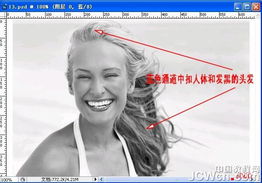PS抠图技巧揭秘:你不可不知的8大高效方法
PS抠图方法大全8种方法

在图像处理领域,抠图是Photoshop(简称PS)中非常关键的一项技能。通过抠图,我们可以将图像中的某一部分与背景分离,达到合成、修饰等多种目的。下面,我将详细介绍八种常用的PS抠图方法,帮助大家全面掌握这一技能。
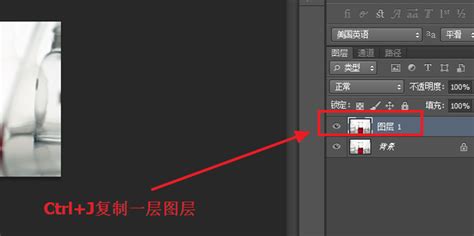
一、魔术棒抠图
魔术棒抠图适用于图像与背景色色差明显、背景单一、图像边界清晰的素材。这种方法操作简单,快速有效。

1. 打开图片:首先,利用PS打开需要抠图的图片素材。

2. 选择魔术棒工具:在工具栏中选择“魔术棒工具”。

3. 调整容差值:在选项栏中调整“容差”值,通常设置为32左右,勾选“连续”和“消除锯齿”。
4. 点击背景:利用魔术棒工具点击图片的背景区域,选中一个区域后点击键盘上的删除键。
5. 完成抠图:不断点击背景区域,直到全部背景被选中并删除,即可完成抠图。
二、色彩范围抠图
色彩范围抠图适用于背景色单一、图像分明、背景无色彩的素材。通过选取色彩范围类似的区域来创建选区,实现抠图。
1. 打开图片:用PS打开图片素材。
2. 选择色彩范围:点击菜单栏中的“选择”选项卡,在弹出的选项中选择“色彩范围”。
3. 拾取背景色:用颜色吸管拾取背景色。
4. 调整容差值:根据图像情况调整容差值,勾选“反相”并点击“确定”。
5. 复制图层:利用快捷键“Ctrl+J”复制一层图层,即可完成抠图。
三、磁性索套工具抠图
磁性索套工具抠图适用于图像边界清晰、边缘规则的素材。磁性索套会自动识别并黏附在图像边界上,使抠图更加精确。
1. 打开图片:用PS打开图片素材。
2. 选择磁性索套工具:在工具栏中选择“磁性索套工具”。
3. 沿边界放置点:将鼠标移到图像边界处,磁性索套工具会自动识别并黏附在图像边界上,放置边界点。
4. 闭合索套:等磁性索套工具闭合后,就将整个图像选中了。
5. 复制图层:利用快捷键“Ctrl+J”复制一层图层,即可完成抠图。
四、钢笔工具抠图
钢笔工具抠图适用于外形复杂、不连续、色差不大的图像。通过手动描点创建精准的手绘路径,转换为选区,实现抠图。
1. 打开图片:将需要抠图的素材拖到PS中,利用快捷键“Ctrl+J”复制一层图层。
2. 选择钢笔工具:在工具栏中选择“钢笔工具”。
3. 描点创建路径:在需要抠图的地方描点,将需要抠出来的部分都圈住。
4. 建立选区:圈住后点击鼠标右键,选择“建立选区”,调整羽化半径,勾选“消除锯齿”后点击“确定”。
5. 复制粘贴:利用快捷键“Ctrl+C”复制选区的图层,然后在一个空白图层利用快捷键“Ctrl+V”粘贴,即可完成抠图。
五、羽化法抠图
羽化法抠图适用于边界清楚的素材。通过套索工具选中图像,再进行羽化处理,使边缘更加平滑。
1. 打开图片:用PS打开图片素材。
2. 选择套索工具:在工具栏中选择“套索工具”。
3. 选中图像:利用套索工具将图像选中。
4. 羽化处理:点击鼠标右键,选择“羽化”,根据套索与图像的距离调整羽化半径,点击“确定”。
5. 擦除多余部分:利用橡皮擦工具将周围不需要的部分擦去,即可完成抠图。
六、蒙版抠图
蒙版抠图是一种快速且直观的抠图方法,适用范围广,可用于主体不够突出或比较复杂、边缘较模糊的图像。
1. 打开图片:用PS打开图片素材,利用快捷键“Ctrl+J”复制一层图层。
2. 添加图层蒙版:选择“图层1”并点击“添加图层蒙版”。
3. 调整前景色和背景色:将前景色调为黑色,背景色调为白色。
4. 选择画笔工具:选择“画笔工具”,调整画笔颜色为黑色,选择图层蒙版。
5. 擦除背景:利用画笔工具将背景擦去,即可完成抠图。如果不小心将图像擦掉了,可以交换前景色和背景色再擦除即可还原。
七、通道抠图
通道抠图适用于色差不大、外形复杂的图形,如毛发、树枝等。通过复制并调整通道中的图像对比度,实现抠图。
1. 打开图片:用PS打开图片素材,利用快捷键“Ctrl+J”复制一层图层。
2. 复制通道:点击“通道”面板,选择并复制一个图像清楚的通道,如“蓝色”。
3. 调整色阶:点击“图像”选项卡,选择“调整”下的“色阶”,调整色阶以增强图像对比度,点击“确定”。
4. 选择图像:选择“快速选择工具”,将图像选中,边界处可以放大在选择。
5. 填充背景色:点击“编辑”选项卡,在弹出的选项中选择“填充”,将图像填充为背景色(黑色),点击“确定”。
6. 反相处理:选择“图像”选项卡,选择“调整”下的“反相”,将背景设置为白色。
7. 复制图层:利用快捷键“Ctrl+J”复制一层图层,关闭图层1和背景的“小眼睛”,即可查看抠出来的图像。
八、反向抠图
反向抠图是一种利用魔棒工具快速选择背景,再通过反向选择实现抠图的方法。
1. 打开图片:用PS打开图片素材。
2. 选择魔棒工具:点击工具栏中的“魔棒工具”。
3. 选择背景:点击外部空白区域,选中背景。
4. 反向选择:点击右键,选择“选择反向”。
5. 复制图层:再点击右键,选择通过拷贝(剪切)的图层。
6. 删除背景:删除背景图层,即可完成抠图。
通过掌握以上八种PS抠图方法,我们可以应对各种不同类型的图像抠图需求。无论是简单的背景去除,还是复杂的边缘处理,都能找到合适的方法来实现。希望这篇文章能够帮助大家更好地理解和应用PS抠图技巧,提升图像处理能力。
- 上一篇: 美人鱼的存在是否属实?
- 下一篇: 揭秘:轻松找到QQ收藏夹里那些“遗失”的宝藏内容
-
 如何用PS通道抠图处理婚纱照?资讯攻略11-13
如何用PS通道抠图处理婚纱照?资讯攻略11-13 -
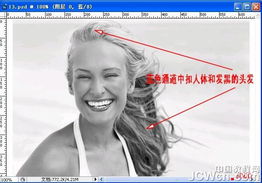 PS技巧:使用通道精准抠取头发教程资讯攻略11-28
PS技巧:使用通道精准抠取头发教程资讯攻略11-28 -
 问答揭秘:抠图2技巧大公开——如何轻松抠出美女轮廓?怎样精准抠出发丝细节?资讯攻略10-29
问答揭秘:抠图2技巧大公开——如何轻松抠出美女轮廓?怎样精准抠出发丝细节?资讯攻略10-29 -
 如何用PS通道技巧抠出精细的头发丝?资讯攻略12-05
如何用PS通道技巧抠出精细的头发丝?资讯攻略12-05 -
 PS进阶秘籍:创意排字技巧大揭秘(续章)资讯攻略12-09
PS进阶秘籍:创意排字技巧大揭秘(续章)资讯攻略12-09 -
 打造个性化签名:PS设计技巧大揭秘资讯攻略11-23
打造个性化签名:PS设计技巧大揭秘资讯攻略11-23